5つの方法でMSI BluetoothドライバーをWindowsにダウンロード&インストールする
 Bluetoothドライバーは、OSとBluetoothアダプター間のコマンドの効果的な中継を可能にするため、健康的なPCにとって重要な部分です。したがって、最新のドライバーを持つことが推奨されます。しかし、MSI Bluetoothドライバーの最新バージョンをどのようにダウンロードしてインストールしますか?
Bluetoothドライバーは、OSとBluetoothアダプター間のコマンドの効果的な中継を可能にするため、健康的なPCにとって重要な部分です。したがって、最新のドライバーを持つことが推奨されます。しかし、MSI Bluetoothドライバーの最新バージョンをどのようにダウンロードしてインストールしますか?
いくつかの方法があり、いくつかは自動化されており、他は手動アプローチを必要とします。自動化された方法は、特に互換性のないドライバーのインストールの可能性が低くなるため、リスクが低いため好まれます。それでは、方法に入って、それを選んでください!
WindowsでMSI Bluetoothドライバーをダウンロードする方法
1. 高評価のドライバー更新ツールを使用する
MSI Bluetoothドライバーをダウンロードするための最もシンプルで迅速なオプションは、Windows用の信頼できるドライバー更新ツールを使用することです。
これらはPCを自動的にスキャンし、欠落しているか、古くなったドライバーを特定し、その後、最新の利用可能なバージョンをインストールします。このようなツールを使用する主な利点は、デバイスメーカーからの専用ユーティリティよりも多くのドライバーを取得できることです。
2. MSI Driver Utility Installerを使用してダウンロード
- PCを起動し、利用可能なWindowsの更新を確認し、MSI Driver Utility Installerが起動するのを待ちます。
- MSI Driver Utility Installerでは、利用規約に同意し、読みましたのチェックボックスをオンにし、次へをクリックします。
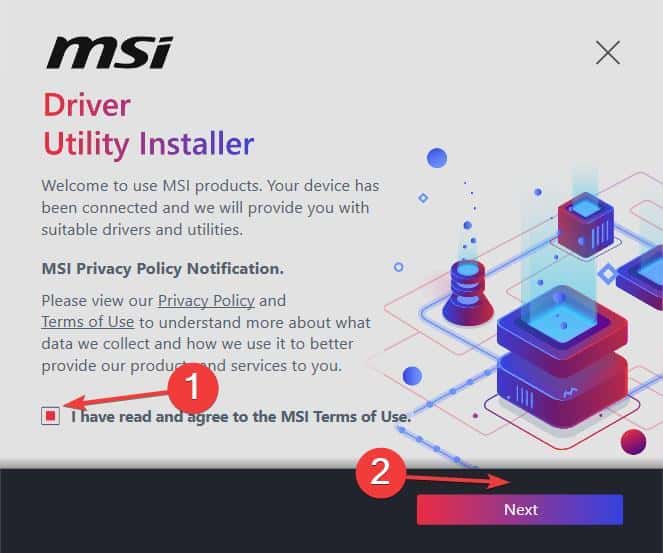
-
次に、すべて選択のチェックボックスをオンにするか、ドライバーとソフトウェアを手動で選択し、インストールをクリックします。
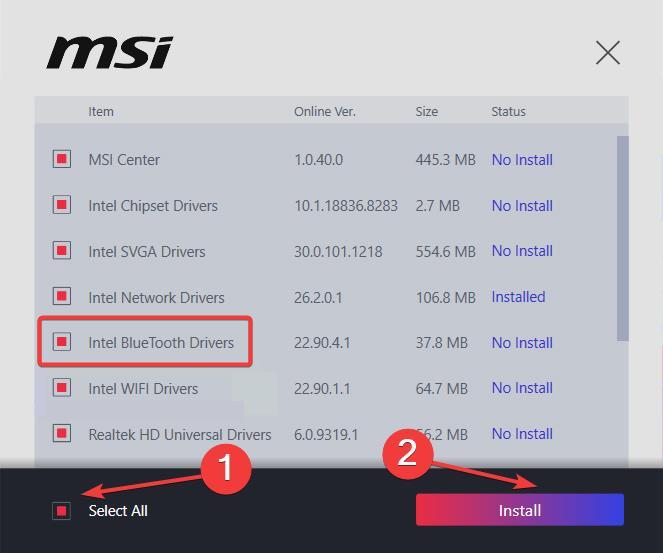
- インストールが完了するのを待ち、完了をクリックしてPCを再起動します。
MSI Driver Utility Installerは、Windowsをインストールした後にコンピューターを最初に起動したときのみ表示されることを忘れないでください。その時点でプロセスが中断されると、レジストリに複雑な変更を加えない限り、再実行できません。
3. MSI Centerを使用
- 公式ウェブサイトからMSI Centerをダウンロードし、すでにインストールされていない場合はソフトウェアを実行します。
-
上部近くのサポートをクリックし、ライブアップデートをクリックします。
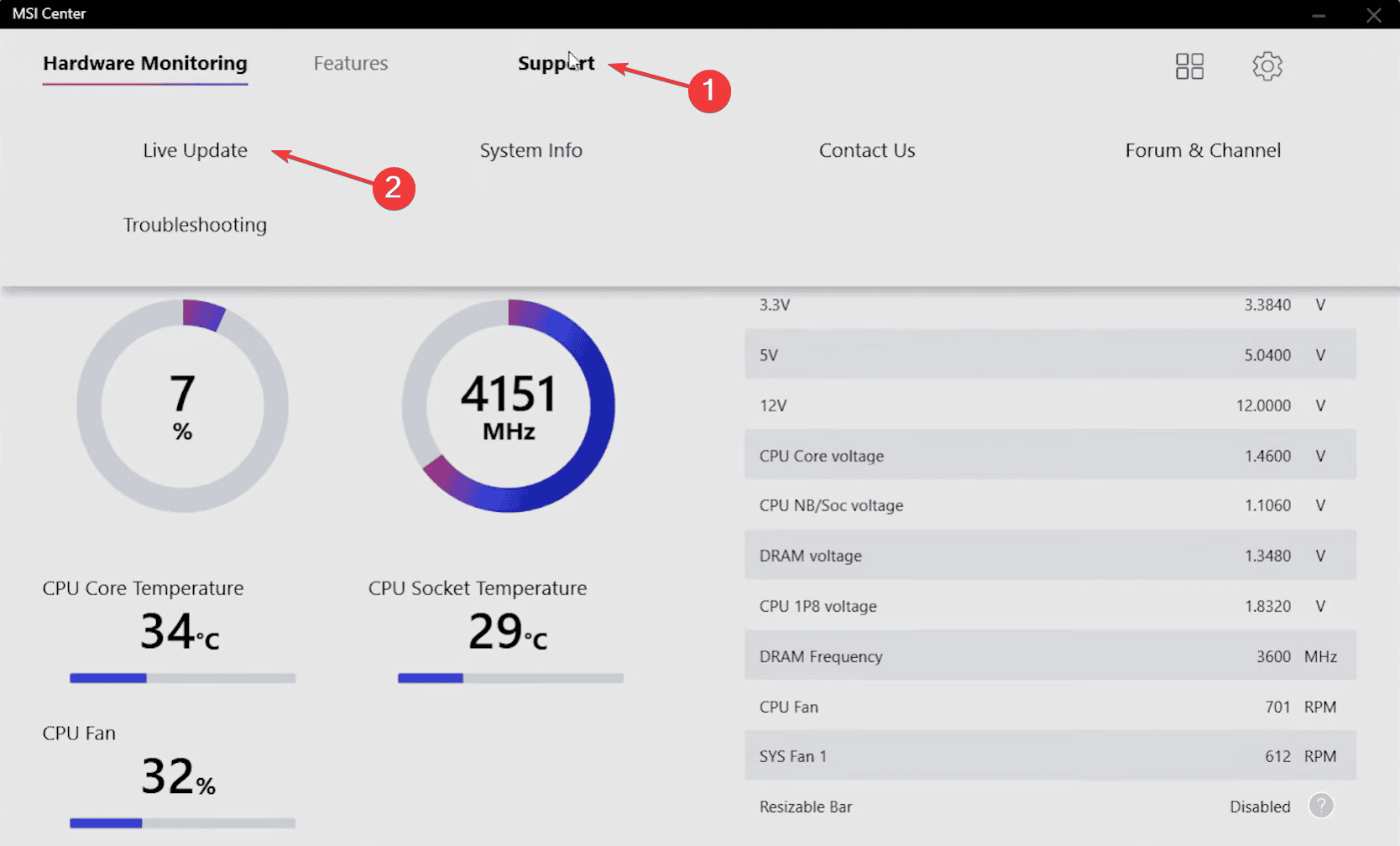
-
下部のスキャンボタンをクリックします。
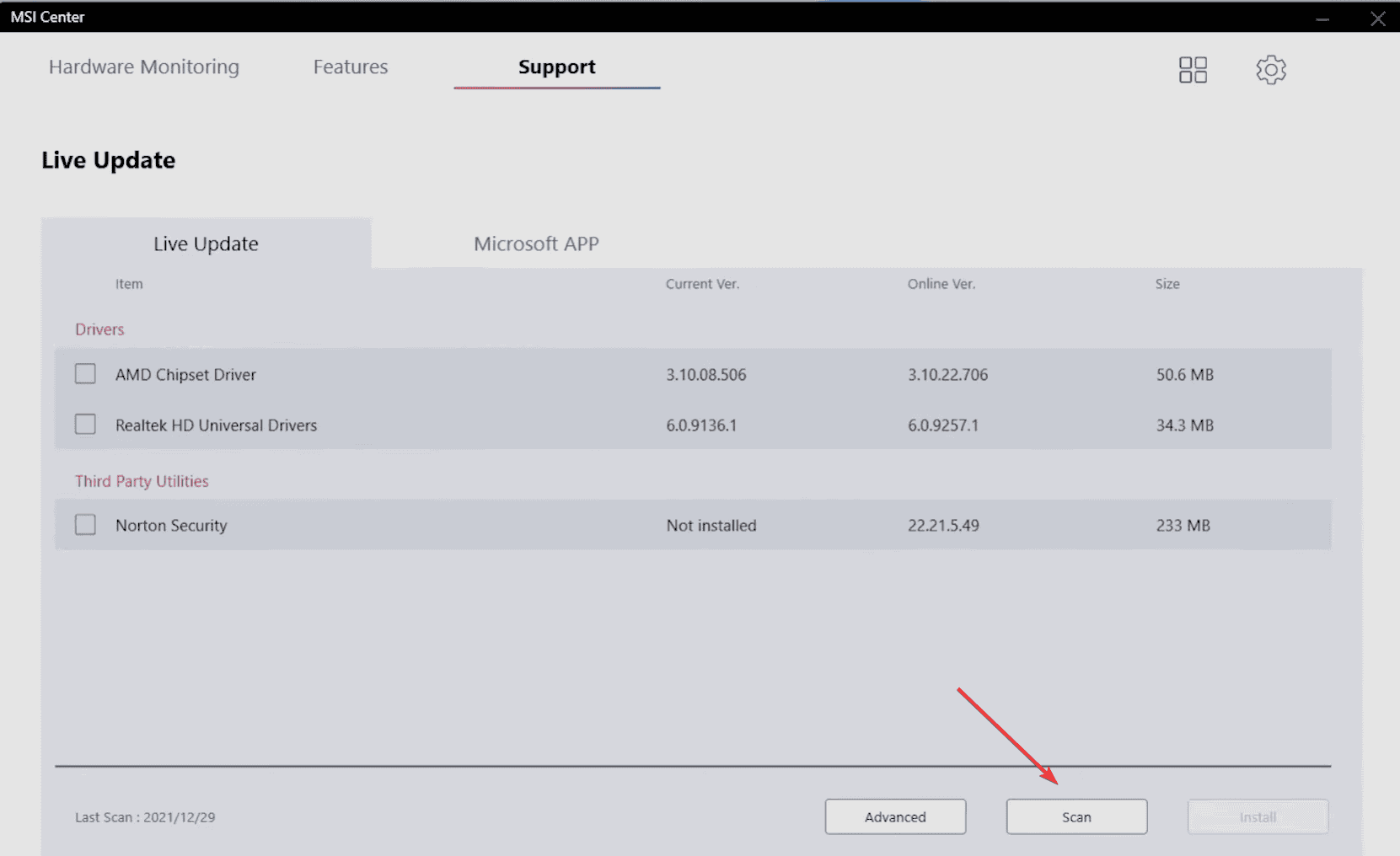
-
スキャン後にMSI Bluetoothドライバーが表示されたら、そのチェックボックスをオンにし、インストールをクリックします。
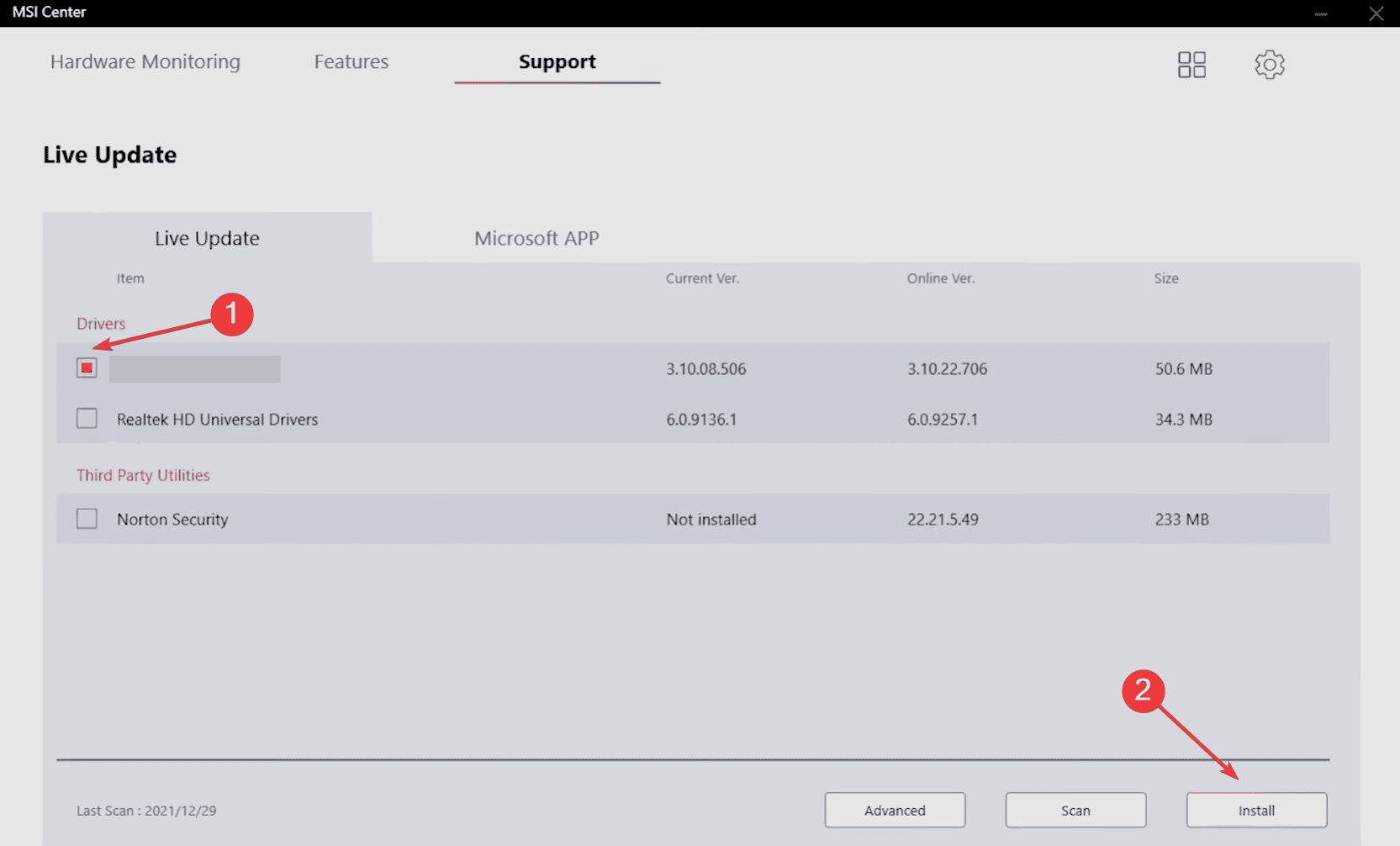
- 最後に、PCを再起動して変更を適用します。
4. MSIの公式ウェブサイトから
-
MSIのダウンロードページにアクセスし、ドロップダウンメニューからPCを選択して検索をクリックします。
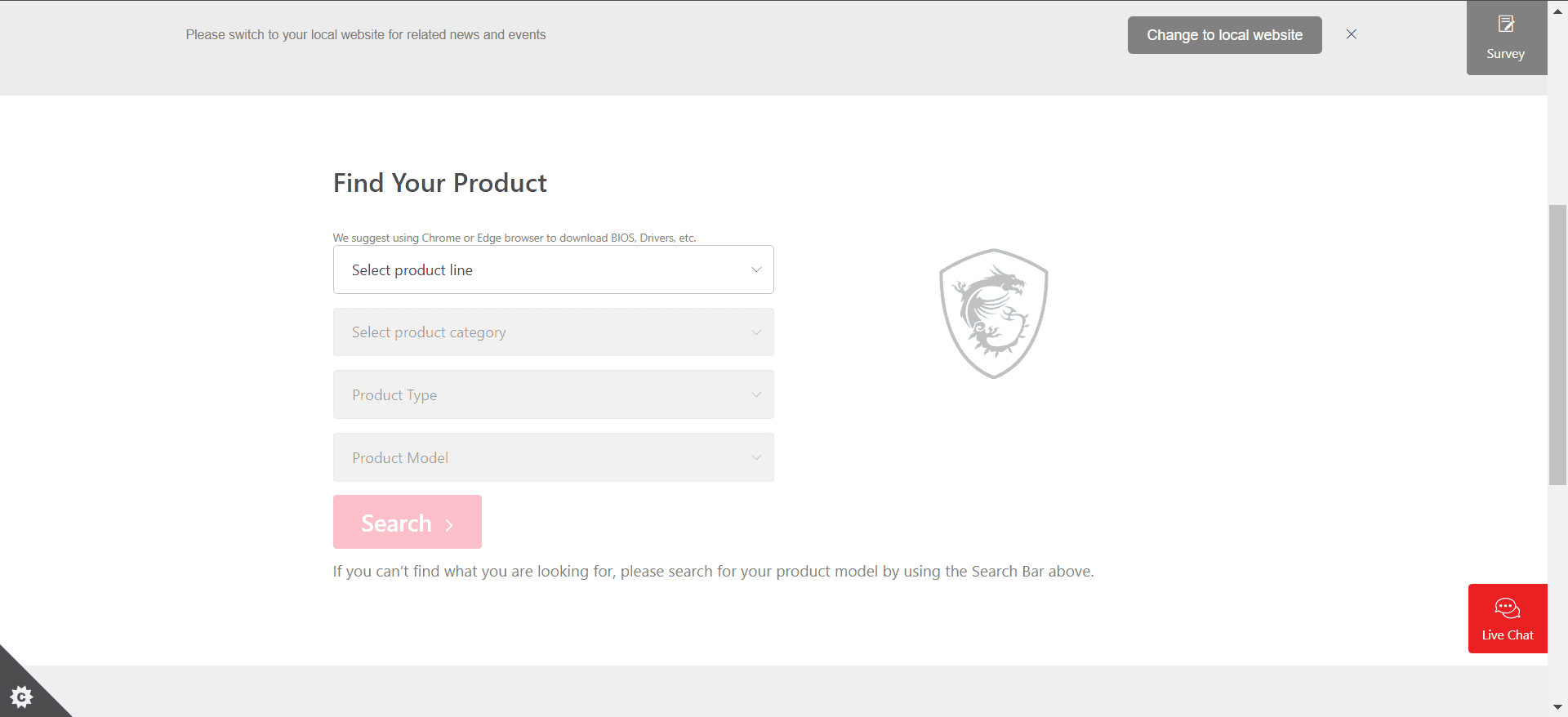
- リストからPCのモデルを選択します。
- ドライバータブで、ドロップダウンメニューからOSを選択し、Bluetoothを選択して、ドライバーの隣にあるダウンロードボタンをクリックします。
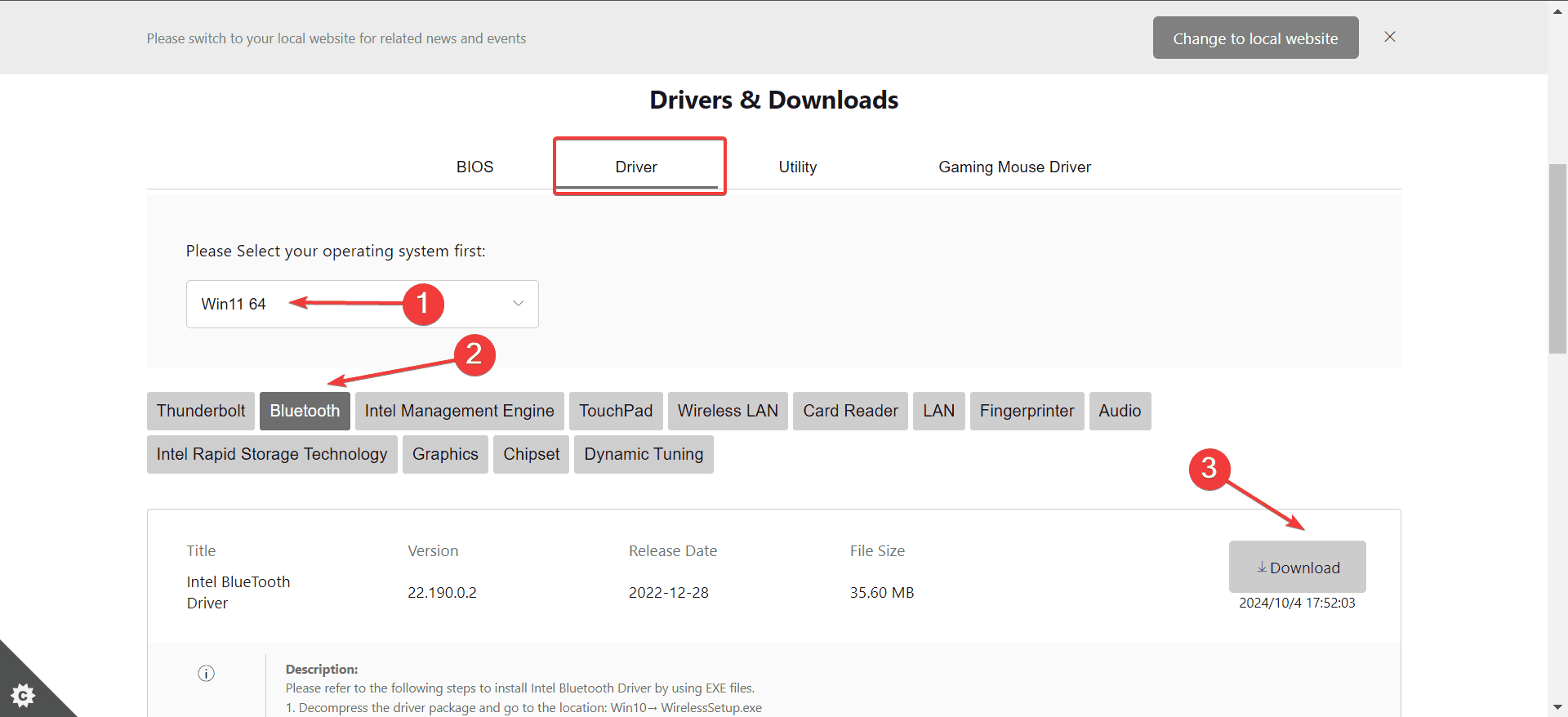
- 次に、ダウンロードした(ZIP)フォルダーを右クリックし、すべて展開を選択します。
-
希望の展開先を設定し、完了したら抽出したファイルを表示のチェックボックスをオンにして、展開をクリックします。
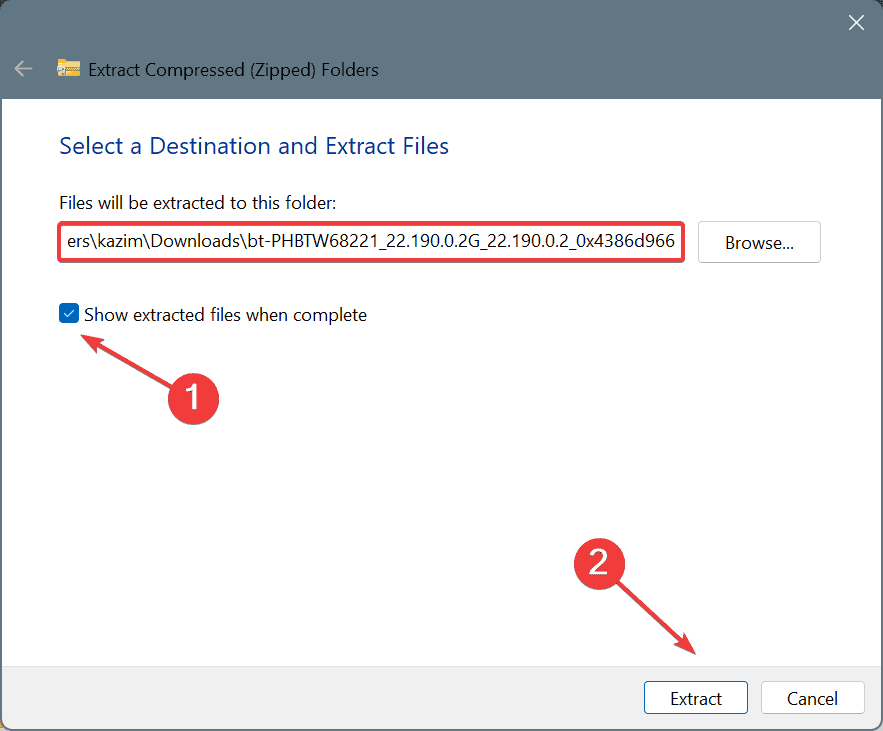
-
完了したら、抽出されたファイル内のドライバーのセットアップ(.exe)を見つけて実行します。
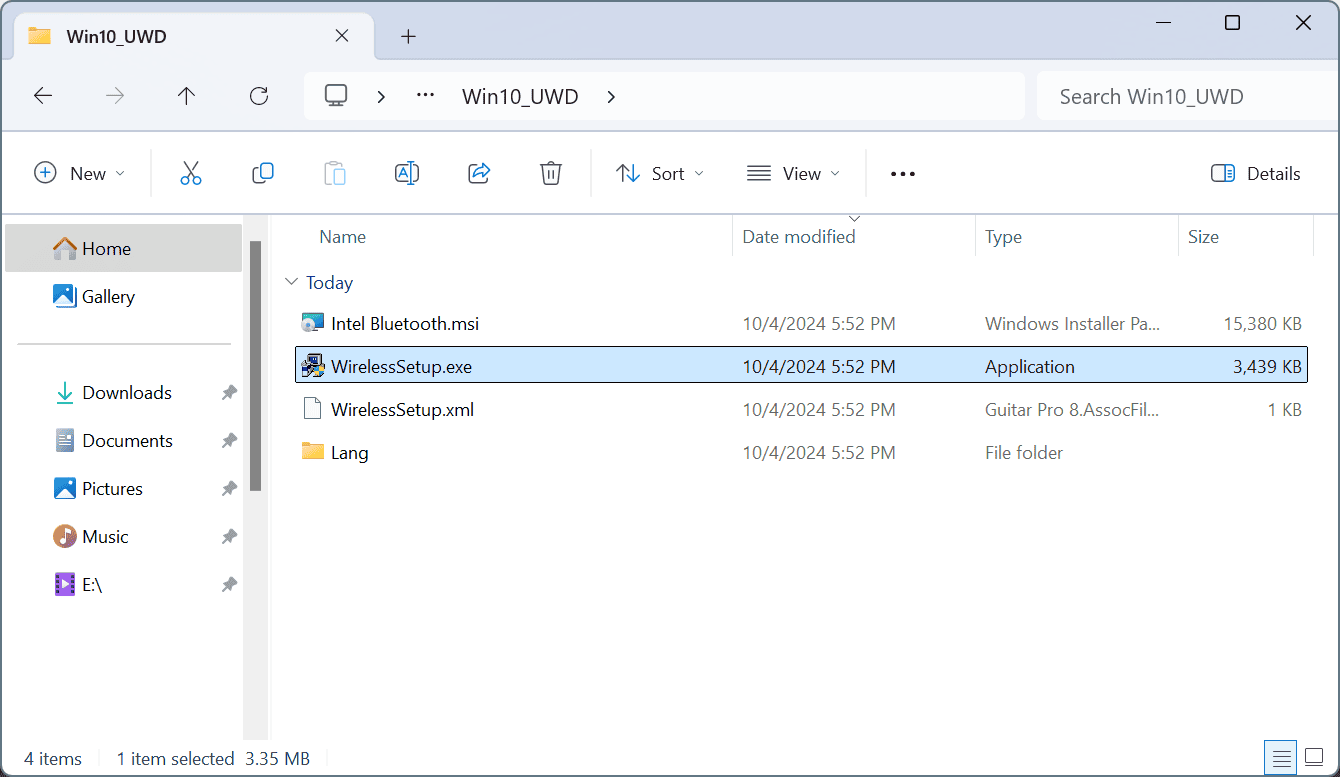
- 画面の指示に従ってインストールを完了します。
- 最後に、PCを再起動して変更を適用します。
公式ウェブサイトからMSI Bluetoothドライバーをダウンロードする際は、正しい製品およびモデルを選択することを確認してください。不適切なBluetoothドライバーをインストールすると、Bluetoothが機能しなくなります。
5. デバイスマネージャーを使用
- Windows + Xを押してパワーユーザーメニューを開き、リストからデバイスマネージャーを選択します。
- Bluetoothエントリを展開し、Bluetoothアダプターを右クリックしてドライバーを更新を選択します。
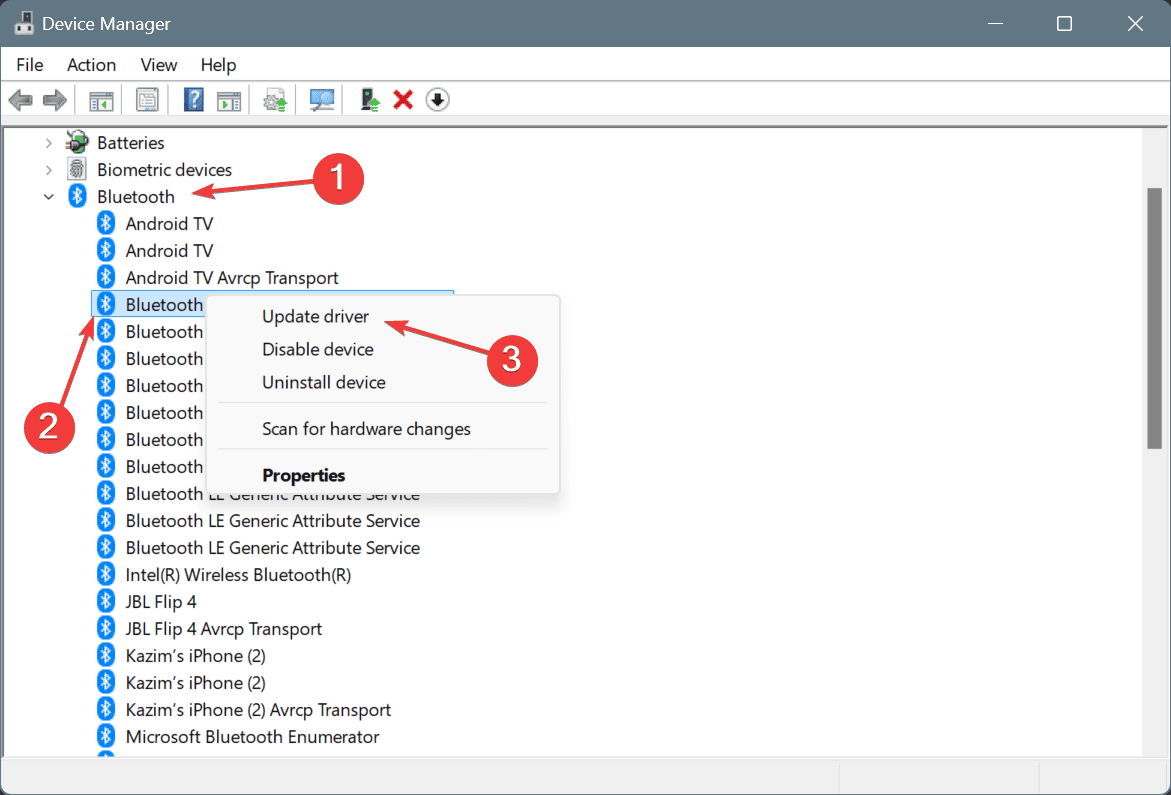
- ドライバーを手動でコンピューターでブラウズをクリックします。
-
次に、コンピューター上の利用可能なドライバーのリストから選択させてくださいをクリックします。
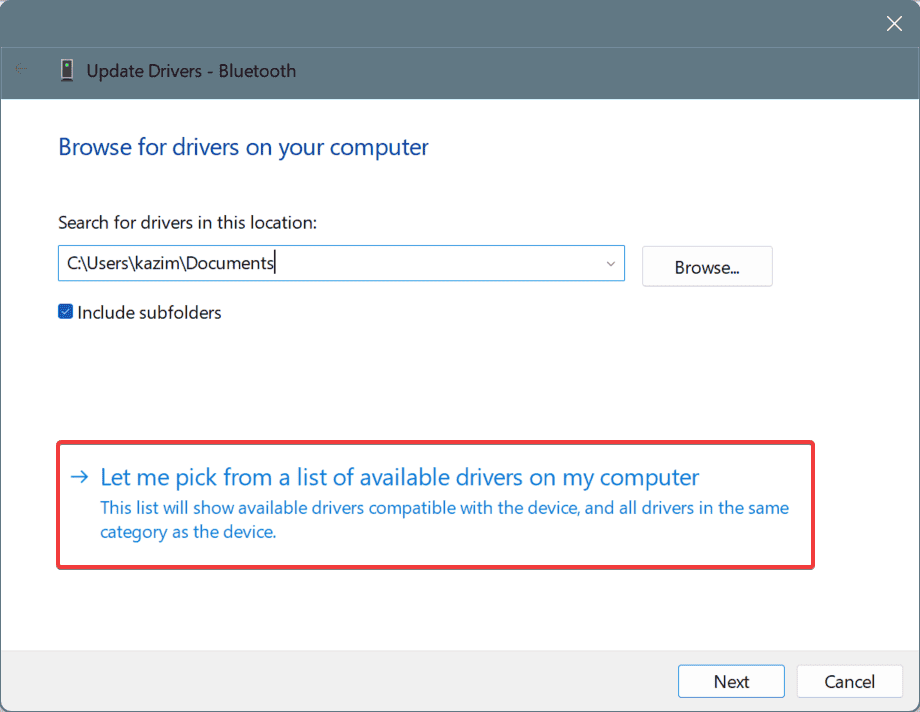
- 互換性のあるハードウェアを表示のチェックボックスをオンにし、最新のドライバーバージョンを選択して次へをクリックします。
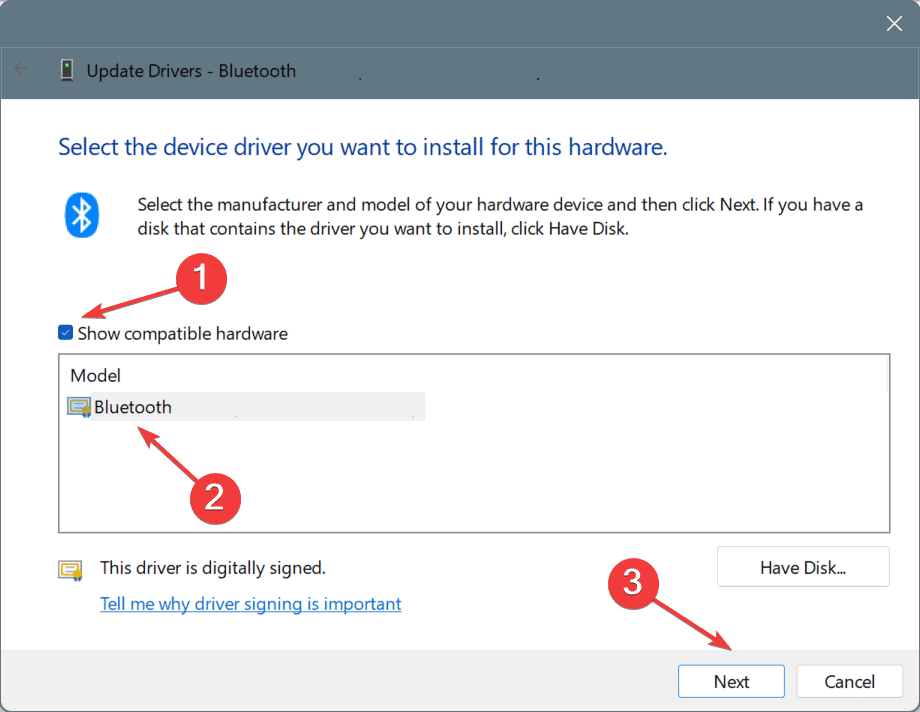
- MSI Bluetoothドライバーがインストールされたら、完了をクリックし、PCを再起動します。
PC上で他の利用可能なドライバーを探索したい場合は、互換性のあるハードウェアを表示のチェックボックスをオフにし、さまざまなメーカーを参照し、Bluetoothアダプターに適合するドライバーを選択します。最後の部分は非常に重要です。互換性のないMSI Bluetoothドライバーをインストールしたくないからです。
また、接続の問題が発生している場合は、Bluetoothドライバーを再インストールすることで解決できるため、必ずしも最初からインストールする必要はありません。
どの方法が最も簡単だと思いますか? コメント欄で読者と共有してください。












